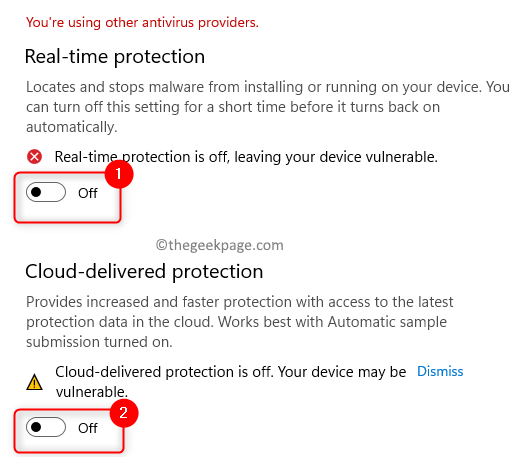Puhastage kasutajaliides, kustutades töölauaikoonidelt otseteede nooled
- Töölaual olevad otseteed on mugav viis sageli kasutatavatele programmidele ja failidele juurde pääseda, kuid noolte saatel võivad need olla inetud.
- Õnneks saate oma liidest puhastada, eemaldades need otseteede nooled käsitsi või automaatselt, nagu näete allpool.
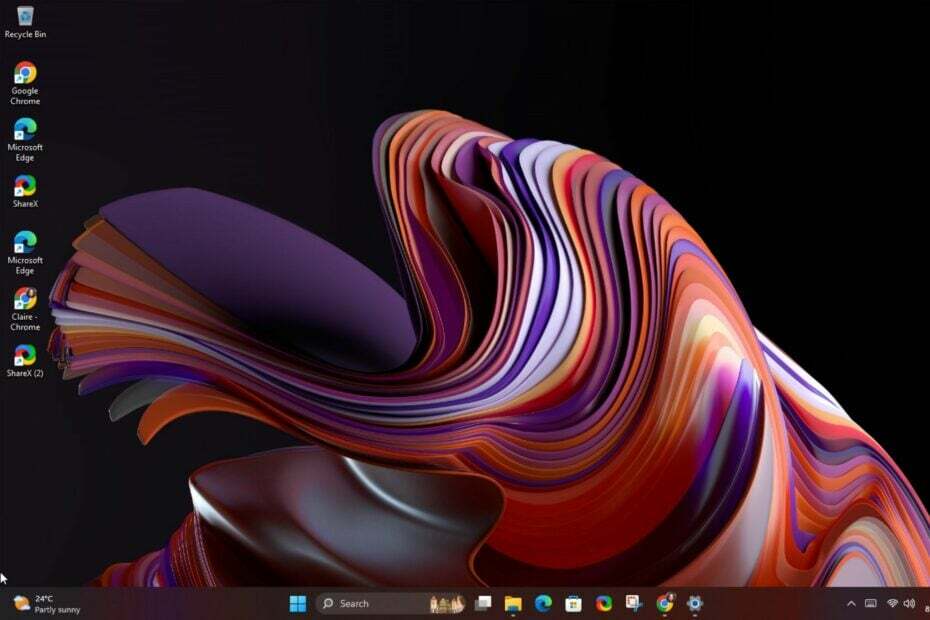
Oleme kõik olulised dokumendid või rakendused kiireks juurdepääsuks töölauale teisaldanud. Nende otseteedega kaasneb tavaliselt alati, kui loote uue, väike nooleikoon.
Need võivad olla üsna tüütud, kui teile meeldib puhas ja puhas töölaud ning te ei vaja otseteede visuaalset meeldetuletust. Kui arvate, et need nooled peavad minema, siis siin on kiire õpetus, kuidas neist lahti saada.
Mis on otseteede nooled?
Otseteede nooled on väikesed ikoonid, mis tavaliselt asetatakse töölaual rakenduse ikooni vasakpoolsesse alumisse nurka.
Need on lihtne ja kasulik viis sageli kasutatavate failide, kaustade ja programmide käivitamiseks ilma Start-menüüsse minemata või neid otsimata.
Kui loote otsetee, loob see teie töölauale teise ikooni, mis sarnaneb seotud faili vaikeikooniga. Alati saab luua kohandatud ikoon, või naasta Windows 11 vanade ikoonide juurde, kuid nimi jääb samaks, mis otsetee noolega ülekattega originaalfailil.
Kuigi saate programmide või failide avamiseks klõpsata nendel otseteedel, ei tohi neid algfailidega segi ajada. Tegelik fail jääb oma asukohta. Kui teete otseteel topeltklõpsu, avaneb viidatud rakendus.
Noole eesmärk on näidata linki teie arvutis olevale algsele failile või kaustale. See võib olla oluline teabeallikas, kui soovite saate teada teatud failide täpse asukoha.
Otseteed ei sisalda andmeid ja nende ruum teie töölaual on peaaegu tühine. See tähendab, et kui kustutate algse faili, siis otsetee ei tööta, aga kui kustutate otsetee, ei mõjuta see algset faili kuidagi.
Nüüd, kui teate, mida otseteede nooled tähendavad, saate neid eemaldada järgmiselt.
Kuidas saan Windows 11 ikoonidelt otsetee noole eemaldada?
1. Redigeerige Windowsi registrit
- Varundage oma register või luua taastepunkt enne muudatuste tegemist.
- Lööge Windows + R võtmed avamiseks Jookse käsk.
- Tüüp regedit dialoogiboksis ja vajuta Sisenema avada registerToimetaja.

- Liikuge järgmisse asukohta:
HKEY_LOCAL_MACHINE\SOFTWARE\Microsoft\Windows\CurrentVersion\Explorer - Looge uus registrivõti, paremklõpsates sellel Explorer, valige Uus võti ja nimetage see kui Shelli ikoonid.
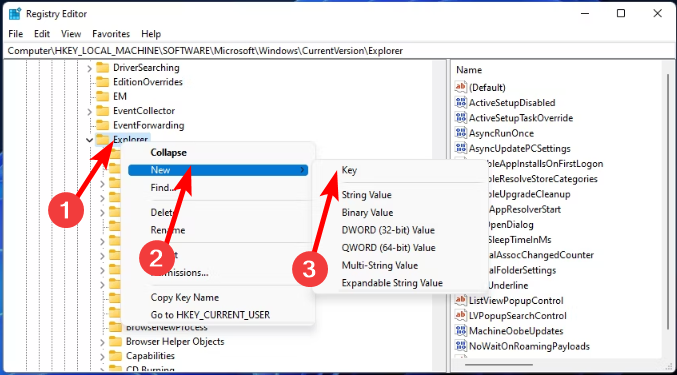
- Klõpsake vastloodud kaustal, paremklõpsake paremal tühjal alal, valige Uus stringi väärtus siis nimi on as 29.

- Topeltklõpsake vastloodud stringiväärtusel ja seejärel Väärtusandmed väljale, sisestage järgmine kood ja klõpsake nuppu Sisenema:
%windir%\System32\shell32.dll,-50
- Sulgege registriredaktor ja taaskäivitage arvuti. Teie otsetee nooled oleksid pidanud kaduma.
2. Kasutage registri häkkimist
- Liikuge oma brauserisse ja laadige alla seotud registrifail otsetee noolte eemaldamiseks.
- Otsige üles ZIP-fail, pakkige failid välja ja seejärel kopeerige Tühi ikoon kaustast järgmisesse kausta.
C:\Windows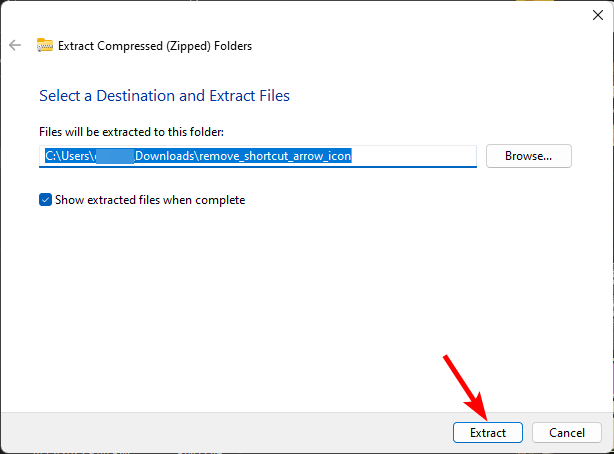
- Minge tagasi ekstraktitud failide juurde ja topeltklõpsake failil Remove_shortcut_arrow_icon.reg faili ja klõpsake Jah kõikidel viipadel.
- Taaskäivitage arvuti ja otseteede nooled peaksid olema kadunud.
Kuna kõigile ei meeldi mitut etappi läbida või registrit üldse redigeerida, a registri häkkimine tuleb sellistes olukordades kasuks. See on üks paljudest automaatsetest häkkimistest, mida saate otseteede noolte peitmiseks rakendada.
- Siin on see, mida Copilot ütleb toidupanga turismipunkti kohta
- Eksklusiivne: AR-prillid Lenovo Legion Go jaoks, väljalaskekuupäev ja UUED pildid
- 5 erinevat viisi Windows 11 terminali sätete muutmiseks
- 2 viisi failiajaloo kiireks lähtestamiseks operatsioonisüsteemides Windows 10 ja 11
- Juhuslike riistvaraaadresside haldamine Windows 11-s
Kuidas saan otsetee noolt taastada?
Kui muudate kunagi meelt ja soovite otsetee nooled tagasi saada, saate ülaltoodud muudatused lihtsa Windowsi registri näpunäidetega tagasi võtta. Allpool on toodud erinevad viisid, kuidas seda teha.
1. Kasutage registriredaktorit
- Lööge Windows + R võtmed avamiseks Jookse käsk.
- Tüüp regedit dialoogiboksis ja vajuta Sisenema avada registerToimetaja.

- Liikuge järgmisse asukohta:
HKEY_LOCAL_MACHINE\SOFTWARE\Microsoft\Windows\CurrentVersion\Explorer\Shells Icons - Otsige üles Shelli ikoonid kaustas ja parempoolsel paanil paremklõpsake stringi 29, seejärel vajutage nuppu Kustuta valik.
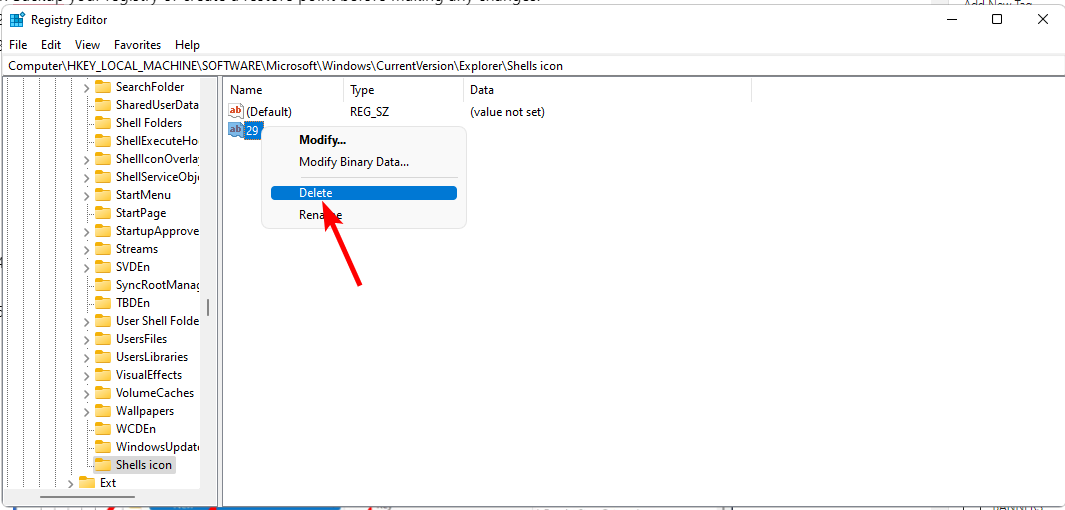
- Taaskäivitage süsteem ja ilmuma peaksid otseteede nooled.
2. Kasutage registri häkkimist
- Kui laadisite alla registri otseteefaili, otsige üles Tühi ikoon kaust järgmises kaustas ja kustutage see:
C:\Windows
- Topeltklõpsake ikooni Remove_shortcut_arrow_icon.reg faili. (See peaks olema teie allalaaditud failides) ja klõpsake Jah kõikidel viipadel.
- Muudatuste jõustumiseks taaskäivitage arvuti.
Kokkuvõtteks võib öelda, et töölaua otseteede ikoone saab tõepoolest eemaldada. Veelgi parem, kui soovite, saate need taastada. Valige lihtsalt, milline esteetika sobib teie stiiliga kõige paremini. Lisateabe saamiseks Windows 11 kohandamise ideed, vaadake meie kasulikku juhendit.
Kui teil tekib probleem, kus ikoone ei kuvata, külastage meie kasulikku juhendit, et teada saada, kuidas probleemi lihtsalt lahendada.
Milline meetod töötab teie arvates kõige paremini? Kas on ka muid meetodeid, mida soovite soovitada? Jagage meiega allpool olevas kommentaaride jaotises.